Androidでアプリはどこに保存されていますか?【回答と3つの見つけ方】
Android Phoneが提供する機能と機能の中で、アプリケーションの可用性と管理は基本的な側面として際立っています。しかし、「あなたは今までに疑問に思ったことがありますか?Androidに保存されているアプリはどこにありますか「?これを理解することは、アプリの問題のトラブルシューティング、ストレージの管理のための内部メモリへのアクセス、または好奇心など、さまざまなシナリオで重要です。
この記事は、質問を包括的に説明し、3つの主要な方法を検討して、技術的な手間をかけずにAndroidデバイス上のアプリファイルにアクセスできるようにすることを目的としています。
パート1:Androidに保存されているアプリはどこにありますか
システムアプリまたはプリインストールされたブロートウェアアプリは保存されます /システム/アプリ、特権的なアプリがあります /system/priv-app。これらのディレクトリは、変更を防ぐために読み取り専用に取り付けられています。さらに、システムアプリはのサブディレクトリにもあります /custpack/app。
Also read: iPadが電源オフにならない時の対処法 – 9つの実際の解決策
外部メモリに保存されているアプリは、にあるコンテナ内に暗号化されます /mnt/sdcard/.android_secure。実行時に、Androidはそれらを復号化し、TMPFSに復号化されたコピーを保管します /mnt/asec。直接アクセスできません /mnt/sdcard/.android_secure デバイスからですが、カードリーダーを使用してカードをPCに添付すると、ディレクトリにリンクする拡張機能.asecの代わりに拡張機能があります。 /mnt/asec。
携帯電話にインストールされているすべてのアプリを見つける最も簡単な方法は、デバイスの設定を使用することです。さらに、アプリデータは、内部ストレージに/データ/データ/、またはガイドラインに付着する場合、外部ストレージに/MNT/SDCARD/ANDROID/DATA/のいずれかに保存されます。
パート2:Androidに保存されているダウンロードされたアプリがどこにありますか
Android上のダウンロードされたアプリは、主にデバイスのAndroidアプリデータフォルダーに保存されます。 /データ/アプリ ディレクトリ。ユーザーが許可する場合、アプリはSDカードなどの外部ストレージにもインストールすることができますが、これはまれです。さらに、さらに、一部のアプリは、データを内部ストレージ内に特定のディレクトリに保存する場合があります。 /data/data/。このディレクトリには、設定、キャッシュ、その他の関連ファイルなどのアプリ固有のデータが含まれています。
パート3:AndroidのDoctorを介してAndroid上のアプリファイルにアクセスする方法Android
Androidデバイス上のアプリケーションファイルにアクセスまたは表示できず、誤って削除することを心配している場合でも、信頼できるAndroid Data Recovery製品 – AndroidのMobilekin Doctor(MACバージョンを含む)を利用して、失われたファイルを取得できます。このソフトウェアは、Androidデバイスでのデータ損失のさまざまなシナリオを処理することができ、バックアップがなくてもほぼすべてのファイルタイプを回復できるようになります。
AndroidのMobilekin Doctorの主な機能:
- 選択的に回復する前に、Androidでアプリファイルを表示します。
- これを使用して、連絡先、SMS、コールログ、写真、オーディオ、ビデオ、曲、ドキュメントなどのAndroidデータ型を復元できます。
- Android内部メモリとSDカードの両方からデータを取得します。
- すべてのAndroidコンテンツをコンピューターに保存します。
- Samsung、Xiaomi、Oppo、OnePlus、Tecno、Infinix、Itelなどを含む全体的なデバイスモデルでうまく機能します。
- それはあなたのプライバシーを大切にします。
![]()
![]()
AndroidのMobilekin Doctorを介してAndroidでアプリファイルを見つける方法は?
ステップ1。ツールをインストールし、携帯電話をリンクします
コンピューターにプログラムを開始、インストール、起動します。 USBコードを使用して、Androidスマートフォンをコンピューターに接続します。次に、画面上の指示に従って、携帯電話が製品によって認識されるようにします。
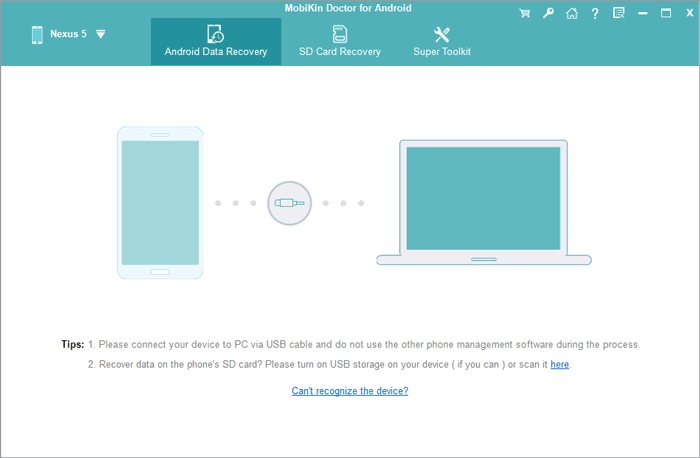
ステップ2。Android上のすべてのアプリファイルをスキャンします
デバイスが検出されると、メインインターフェイスに向けられます。そこから、回復するデータの種類を選択し、[次へ]をクリックしてスキャンプロセスを開始します。 (目的のデータを見つけることができない場合は、スキャンにフルアクセスを有効にするように指示されているようにAndroidをルート化する必要がある場合があります。)

ステップ3。Androidで削除されたデータを見つけて回復します
スキャンプロセスが完了すると、削除されたすべてのアイテムのプレビューと右側のウィンドウに関連する情報が表示されます。最後に、回復するアイテムを選択し、[回復]をクリックして、デバイスから削除されたコンテンツを取得します。

もっと知ってください:
パート4:Google Playを介してAndroidでアプリファイルを見つける方法
Google PlayストアはAndroidアプリの主要なソースであるため、この方法は簡単です。 Google Playストアの履歴を確認して、最近インストールされているアプリを確認してください。この方法でアプリファイルを見つけるには、次のことができます。
- デバイスでGoogle Playストアアプリを起動します。
- 右上隅にあるGoogle IDアイコンをタップします。
- 「アプリとデバイスの管理」を選択して、Google Playストアを介してインストールされているすべてのアプリを表示します。
- 削除した以前にインストールされたアプリを表示するには、左上隅にあるドロップダウンメニューをタップします。
- 提供されたオプションから「インストールされていない」を選択します。
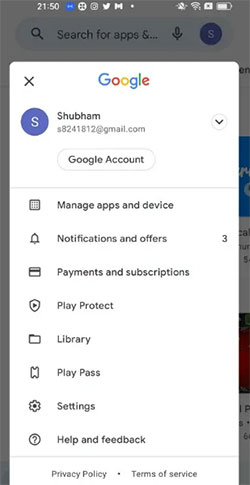
パート5:ファイルマネージャーを使用してAndroidでアプリファイルを表示する方法
Android用のファイルマネージャーアプリを使用すると、ユーザーはデバイスのファイルシステムを効率的に検討および管理できます。ユーザーは、ディレクトリに保存されている設定、キャッシュ、データベースなどのアプリ固有のデータなど、アプリファイルにアクセスできます。ユーザーは、インストールされているアプリに関連付けられたファイルを識別および確認し、トラブルシューティングとバックアップを支援できます。
ファイルマネージャーを介してAndroidアプリの場所に入るにはどうすればよいですか?
- ファイルマネージャーまたは私のファイルアプリを開きます。
- 「内部ストレージ」または「/android/」に移動します。
- アプリに対応する「com.android.app」のような名前のフォルダーを探してください。
- このフォルダー内にアプリのデータにアクセスします。 (外部ストレージの場合、通常は「SDカード/Android/データ」または「SDカード/Android/OBB」にあります。)

また、Androidアプリの問題についても人々は尋ねます
Q1:Androidからアプリデータをクリアする方法は?
- Androidデバイスで「設定」を開き、「アプリ」をタップします。
- データを削除するアプリを見つけます。
- 「ストレージ」をタップしてから、「データをクリア」します。 「OK」を押して確認します。
Q2:Androidで非表示のアプリを見つける方法は?
「設定」を介してアプリの完全なリストにアクセスします。ギアアイコンをタップして、「アプリ>すべての(#)アプリを参照」(または一部のデバイスのアプリと通知)に移動します。システムファイルとアプリを表示するには、右上隅の3つのドットをタップし、[システムを表示]を選択します。
Q3:Androidデバイスでアプリがクラッシュするのはなぜですか?
アプリのクラッシュは、互換性のないデバイス仕様、メモリの不十分なメモリ、アプリコードのバグ、または他のアプリとの競合など、さまざまな理由により発生する可能性があります。デバイスの再起動、アプリの更新、またはそれを再インストールして、問題が解決するかどうかを確認してみてください。
最後の言葉
要約すると、Androidデバイスにアプリが保存されている場所をさまざまな理由で理解することが不可欠です。そして、このページは確かにそれを詳細に挿入しました。その上、Androidアプリファイルを表示するために概説されているメソッドを掘り下げることにより、ユーザーはデバイスのファイルシステムのより深い理解を解き放ち、Androidエクスペリエンスをより強力に制御できます。最後に、クエリがある場合は、下に行をドロップしてください。

